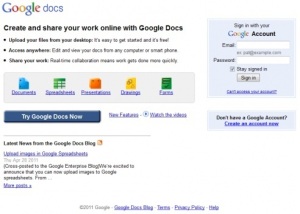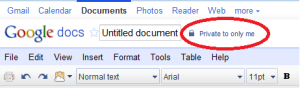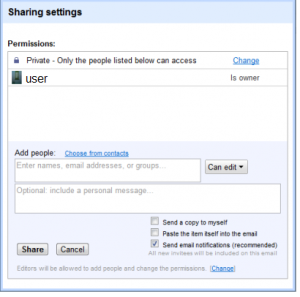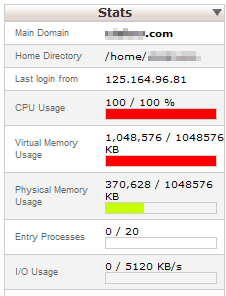Cloud Computing adalah gabungan pemanfaatan
teknologi komputer (‘
komputasi‘) dan pengembangan berbasis
Internet (‘awan’).
Awan (cloud)
adalah metefora dari internet, sebagaimana awan yang sering digambarkan
di diagram jaringan komputer. Sebagaimana awan dalam diagram jaringan
komputer tersebut,
awan (cloud) dalam Cloud Computing juga
merupakan abstraksi dari infrastruktur kompleks yang disembunyikannya.
Ia adalah suatu metoda komputasi di mana kapabilitas terkait
teknologi informasi disajikan sebagai suatu layanan (
as a service), sehingga pengguna dapat mengaksesnya lewat
Internet
(“di dalam awan”) tanpa mengetahui apa yang ada didalamnya, ahli
dengannya, atau memiliki kendali terhadap infrastruktur teknologi yang
membantunya. Menurut sebuah makalah tahun 2008 yang dipublikasi
IEEE Internet Computing “Cloud Computing adalah suatu paradigma di mana informasi secara permanen tersimpan di server di
internet
dan tersimpan secara sementara di komputer pengguna (client) termasuk
di dalamnya adalah desktop, komputer tablet, notebook, komputer tembok,
handheld, sensor-sensor, monitor dan lain-lain.” Itu semua menurut
Wikipedia.

Untuk
itu Cloud computing tidak lama lagi akan menjadi realita, dan ini akan
memaksa para IT professional untuk cepat mengadaptasi yang dimaksud
dengan teknologi ini. Akibat dari keadaan sosial ekonomi yang terus
mengalami revolusi yang sangat cepat sehingga melahirkan cloud
computing, dimana teknologi ini dibutuhkan untuk kecepatan dan
realibilitas yang lebih dari teknology yang sebelumnya sehingga
teknologi ini nantinya akan mencapai pada tingkat investasi dalam term
cloud service yang cepat dan mudah.
Cloud
sudah hadir di depan kita saat ini, namun apa itu cloud ? kemana
tujuanya ? dan apa resikonya? dan bagaimana organisasi IT mempersiapkan
ini ? itulah pertanyaan yang setidaknya akan hadir oleh beberapa
praktisi ataupun peminat IT, Cloud computing pada dasaranya adalah
menggunakan
Internet-based service untuk meng support business process. Cloud service biasanya memiliki beberapa karakteristik, diantaranya adalah:
Sangat cepat di deploy, sehingga cepat berarti instant untuk implementasi.
- Nantinya biaya start-up teknologi ini mungkin akan sangat murah atau tidak ada dan juga tidak ada investasi kapital.
- Biaya dari service dan pemakaian akan berdasarkan komitmen yang tidak fix.
- Service ini dapat dengan mudah di upgrade atau downgrade dengan cepat tampa adanya Penalty.
- Service ini akan menggunakan metode multi-tenant (Banyak customer dalam 1 platform).
- Kemampuan untuk meng customize service akan menjadi terbatas.
Teknologi cloud akan memberikan kontrak kepada user untuk service pada 3 tingkatan:
- Infrastructure as Service, hal ini meliputi Grid untuk virtualized server, storage & network. Contohnya seperti Amazon Elastic Compute Cloud dan Simple Storage Service.
- Platform-as-a-service:
hal ini memfokuskan pada aplikasi dimana dalam hal ini memungkinkan
developer untuk tidak memikirkan hardware dan tetap fokus pada
application development nya tampa harus mengkhawatirkan operating
system, infrastructure scaling, load balancing dan lainya. Contoh nya
yang telah mengimplementasikan ini adalah Force.com dan Microsoft Azure investment.
- Software-as-a-service: Hal ini memfokuskan pada aplikasi denga Web-based interface yang diakses melalui Web Service dan Web 2.0. contohnya adalah Google Apps, SalesForce.com dan social network application seperti FaceBook.
Beberapa
investor saat ini masih mencoba untuk mengekplorasi adopsi teknologi
cloud ini untuk dijadikan bisnis sebagaimana Amazon dan Google telah
memiliki penawaran khusus pada untuk teknologi cloud,
Microsoft dan
IBM juga telah melakukan investasi jutaan dollar untuk ini.
Melihat
dari tren ini kita dapat memprediksi masa depan, standard teknologi
akan menjadi lebih sederhana karena ketersediaan dari banyak cloud
service.
Resiko Cloud computing
Sebagaimana
yang dikatakan sebagai bisnis service, dengan teknologi cloud anda
sebaiknya mengetahui dan memastikan apa yang anda bayar dan apa yang
anda investasikan sepenuhnya memang untuk kebutuhan anda menggunakan
service ini. Anda harus memperhatikan pada beberapa bagian yaitu:
- Service level
– Cloud provider mungkin tidak akan konsisten dengan performance dari
application atau transaksi. Hal ini mengharuskan anda untuk memahami
service level yang anda dapatkan mengenai transaction response time,
data protection dan kecepatan data recovery.
- Privacy –
Karena orang lain / perusahaan lain juga melakukan hosting kemungkinan
data anda akan keluar atau di baca oleh pemerintah U.S. dapat terjadi
tampa sepengetahuan anda atau approve dari anda.
- Compliance –
Anda juga harus memperhatikan regulasi dari bisnis yang anda miliki,
dalam hal ini secara teoritis cloud service provider diharapkan dapat
menyamakan level compliance untuk penyimpanan data didalam cloud, namun
karena service ini masih sangat muda anda diharapkan untuk berhati hati
dalam hal penyimpanan data.
- Data ownership –
Apakah data anda masih menjadi milik anda begitu data tersebut tersimpan
didalam cloud? mungkin pertanyaan ini sedikit aneh, namun anda perlu
mengetahui seperti hal nya yang terjadi pada Facebook yang mencoba untuk merubah terms of use aggrement nya yang mempertanyakan hal ini.
- Data Mobility
– Apakah anda dapat melakukan share data diantara cloud service? dan
jika anda terminate cloud relationship bagaimana anda mendapatkan data
anda kembali? Format apa yang akan digunakan ? atau dapatkah anda
memastikan kopi dari data nya telah terhapus ?
Untuk
sebuah service yang masih tergolong kritis untuk perusahaan anda, saran
terbaik adalah menanyakan hal ini se detail detailnya dan mendapatkan
semua komitmen dalam keadaan tertulis. Di dalam Komputasi awan pun ada
suatu konsep umum yang mencakup
SaaS,
Web 2.0,
dan tren teknologi terbaru lain yang dikenal luas, dengan tema umum
berupa ketergantungan terhadap Internet untuk memberikan kebutuhan
komputasi pengguna. Sebagai contoh,
Google Apps menyediakan aplikasi bisnis umum secara daring yang diakses melalui suatu
penjelajah web dengan
perangkat lunak dan data yang tersimpan di
server.
Nah,
karena fitur yang biasa digunakan dalam kehidupan sehari-hari (terutama
mahasiswa) dokumen-dokumen text dan presentasi, berikut ini cara-cara
menggunakan Google Docs untuk pemula.
1.
Sebelum masuk ke dalam Google Docs, pastikan kalian sudah memiliki akun
universal Google. Apa itu akun universal Google? Jadi sekarang Google
sudah mengintegrasikan akun Gmail untuk semua layanan fasilitas Google.
Nah, kalau udah punya Gmail, gunakan akun itu untuk semua fasilitas
Google.
2.
Setelah pastikan anda memiliki aklun Google, sekarang saya minta anda
untuk yakinkan diri anda bahwa anda sudah memiliki akun Google, kalau
belum yakin silahkan kembali ke langkah pertama.
4.
Setelah masuk ke Google Docs, nah ini adalah halaman tampak muka awal
Google Docs, di bagian tengah yang paling jumbo sendiri itu nantinya
akan diisi oleh dokumen yang kita miliki di Google Docs, yang pernah
diedit dengan Google Docs atau dokumen orang lain yang mengundang kita
untuk membaca / mengedit dokumen tersebut.
5.
Untuk memulai kerja kita bisa memilih tombol “create new” atau langsung
bekerja dengan membuka file yang sudah ada di kotak jumbo yang berisi
daftar koleksi dokumen.
Nah,
setelah bisa masuk ke Google Docs, kita bisa mulai bekerja, namun
sebelumnya ada beberapa tips untuk menggunakan Google Docs.
1. Fasilitas Upload dokumen
Di Microsoft Office atau atau Open Office, kita biasa mengenal perintah open document namun
pada Google Docs ada 2 pilihan untuk membuka dokumen, yang pertama
memilih dokumen di halaman awal Google Docs dan mengupload dokumen agar
menjadi bagian dari dokumen online di dalam list koleksi Google Docs.
Jadi kalau kita mau membuka dokumen di Google Docs caranya cukup mudah,
langsung saja klik upload dan buka file yang sudah di upload.
2. Fasilitas Download dokumen
Sama
seperti yang diatas, kita bisa menyimpan dokumen kita di server Google,
namun kita juga bisa menyimpang file yang telah kita olah di Google
Docs dengan cara memilih opsi file > download as. di download as ini
memiliki banyak format penyimpanan dokumen walaupun tidak sekaya program
office berbayar. Untuk menyimpan dokumen secara online, kita tidak
perlu mengklik save atau semacamnya sebagaimana program Office yang
biasa kita gunakan, Google Docs akan menyimpang otomatis semua yang kita
kerjakan tanpa harus mengklik suatu perintah khusus.
3. Fasilitas See Revision History
See Revision History OMG!
Fasilitas ini bener-bener keren, ketika kita salah dalam mengerjakan
sesuatu atau kita tidak setuju dengan pekerjaan teman kita yang telah
mereka edit, kita dapat kembali ke editan sebelumnya dengan menggunakan See Revision History. Coba
deh tombol tersebut. Nanti disebelah kanan kita akan ada pilihan waktu
editan dokumen dan coba klik salah satu waktu mundur.
4. Sharing and Privacy
Kita
dapat mengelola aksesibilitas dokumen kita dengan menggunakan sharing
and privacy, umumya ketika kita membuat dokumen baru dokumen akan
terbatas hanya untuk kita saja
Nah,
kalau kita ingin mendistribusikan file kita ke orang teman atau rekan
kerja kita, kita dapat menambahkan alamat email teman kita agar mereka
dapat mengakses dokumen ini dengan cara mengklik tulisan Private to only me disebelah gambar gembok.
Masukan
nama akun google, alamat email atau groups yang kita inginkan untuk
menggunakan dokumen kita, pada bagian kanan kita dapat memilih apakah
mereka dapat mengrubah dokumen (can edit) atau hanya dapat membaca (can
read). Pada saat mengundang teman, kita juga dapat memasukan pesan
khusus saat mengundang teman kita.
5. Mencetak(printing)
Dengan
Google Docs kita bisa langsung mencetak dokumen dan mengatur halaman
seperti layaknya “page setup” di aplikasi office lainnya.
6. Translate document
Yang
menarik dibandingkan dengan aplikasi Office lainnya, Google Docs
memiliki kemampuan untuk menerjemahkan dokumen karena sudah built in
dengan layanan Google Translate. Walaupun hasilnya tidak mungkin 100%
benar karena menggunakan algoritma komputer seperti layaknya Google
Translate. Namun layanan ini hasilnya lumayan juga (ketahuan deh suka
pake Google Translate :p)
Caranya
mudah, pilih tools > translate document, lalu ketik nama file baru
dengan hasil terjemahan dan pilih bahasanya. Nantinya dokumen terjemahan
akan menjadi dokumen baru yang terpisah dari dokumen awal dengan bahasa
aslinya.
7. Bisa diakses dimana saja!
Nggak
perlu lagi bawa flashdisk dan semacamnya, dengan Google Docs ini kamu
bisa mengakses dokumen yang kamu buat dimana saja asalkan ada koneksi
internet. selain itu Google dengan Google Docs kita nggak perlu
repot-repot mengirim dokumen lewat email agar teman kita dapat membaca
dokumen yang kita buat, cukup berikan akses kepada mereka lewat sharing
settings, lalu mereka dapat membaca dan mendownload dokumen kita tanpa
harus membuka email.



 Tampilan ini memang cukup simpel di
bandingkan aplikasi yang sangat familiar di telinga Anda yaitu Microsoft Word. Tetapi beberapa menunya memang sudah cukup untuk Anda membuat dokument kantor atau tugas.
Tampilan ini memang cukup simpel di
bandingkan aplikasi yang sangat familiar di telinga Anda yaitu Microsoft Word. Tetapi beberapa menunya memang sudah cukup untuk Anda membuat dokument kantor atau tugas.















 Merdeka.com - Apakah
yang Anda ketahui tentang Google Drive? Ya, Google Drive merupakan
layanan penyimpanan online (cloud) milik Google yang telah diluncurkan
sejak April 2012 yang lalu. Google Drive memudahkan pengguna untuk
menyimpan file melalui internet, sehingga dokumen Anda tidak akan hilang
selama Anda mengetahui email dan password Anda.
Merdeka.com - Apakah
yang Anda ketahui tentang Google Drive? Ya, Google Drive merupakan
layanan penyimpanan online (cloud) milik Google yang telah diluncurkan
sejak April 2012 yang lalu. Google Drive memudahkan pengguna untuk
menyimpan file melalui internet, sehingga dokumen Anda tidak akan hilang
selama Anda mengetahui email dan password Anda.